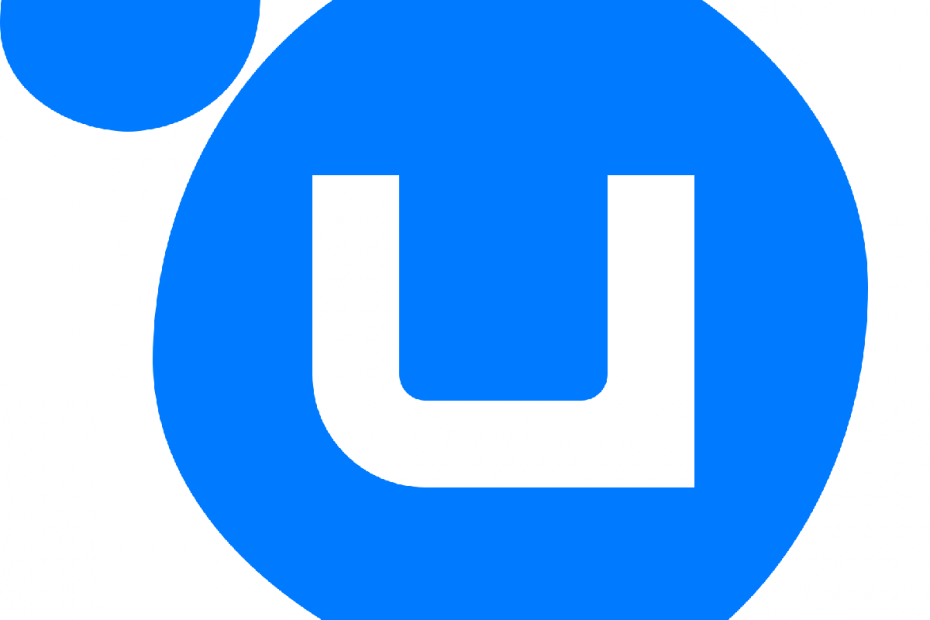
Ce logiciel maintiendra vos pilotes opérationnels, vous protégeant ainsi des erreurs informatiques courantes et des pannes matérielles. Vérifiez tous vos pilotes maintenant en 3 étapes faciles :
- Télécharger DriverFix (fichier de téléchargement vérifié).
- Cliquez sur Lancer l'analyse pour trouver tous les pilotes problématiques.
- Cliquez sur Mettre à jour les pilotes pour obtenir de nouvelles versions et éviter les dysfonctionnements du système.
- DriverFix a été téléchargé par 0 lecteurs ce mois-ci.
Uplay est une plate-forme de distribution de jeux propriétaire appartenant à Ubisoft.
C'est ici que vous pouvez acheter, télécharger et lancer des jeux Ubisoft, ainsi que gérer votre bibliothèque de jeux.
Cependant, certains utilisateurs signalent des problèmes lorsqu'ils essaient d'effectuer un paiement via le client Uplay.
Un utilisateur a posté sur les forums officiels comme suit :
[…] la boutique Ubisoft ne me laisse pas terminer mon achat. J'ai essayé d'innombrables fois avec 3 cartes de crédit différentes. À chaque fois, ce stupide message « Oups, votre paiement n'a pas pu être traité ».
Pourquoi vous ne pouvez rien acheter via Uplay
Il existe plusieurs raisons pour lesquelles vous pouvez rencontrer des problèmes avec vos paiements effectués via Uplay, par exemple :
- Vous avez effectué votre achat lors d'une vente très médiatisée, telle qu'une offre Black Friday. Dans ce cas, le traitement de votre commande prendra un peu plus de temps, car de nombreux autres utilisateurs ont également effectué des paiements.
- Des problèmes généraux peuvent faire en sorte que les achats peuvent prendre jusqu'à 48 heures pour être traités
- Votre client Uplay est corrompu et vous devez le redémarrer ou le réinstaller.
- La carte de crédit que vous utilisez rencontre des problèmes, tels qu'un manque de fonds, des informations de facturation incorrectes, etc.
- Le jeu que vous essayez d'acheter est verrouillé par région
- La région d'achat ne correspond pas à la région associée à la carte.
Que faire si les achats Uplay ne fonctionnent pas ?
1. Assurez-vous que les informations de votre carte de crédit sont à jour
- Vérifiez si votre carte est expirée
- Vérifiez si vous avez atteint ou dépassé votre limite de crédit
- Vérifiez si vous avez dépassé votre limite de charge quotidienne
- Assurez-vous que les informations saisies lors du paiement correspondent aux informations de facturation associées à la carte de crédit
- Assurez-vous que la région d'achat correspond à la région associée à la carte.
2. Essayez d'acheter sur le site Web
Si vous pensez que votre client Uplay peut agir, essayez forcer à l'arrêter, ou en le désinstallant.
2.1 Forcer l'arrêt de Uplay et le redémarrer
- presse Ctrl + Changement + Esc
- Sélectionnez le Uplay traiter
- Cliquer sur Tâche finale
- Redémarrer Uplay
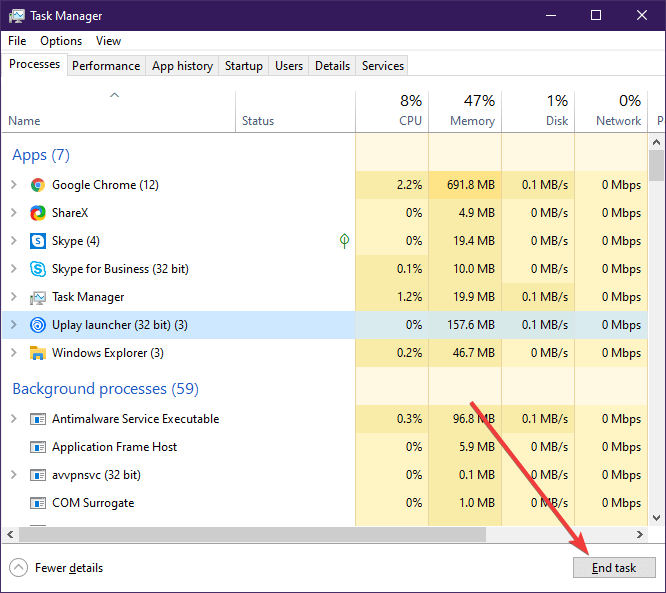
2.2 Désinstaller et réinstaller Uplay
- presse les fenêtres + R
- Tapez appwiz.cpl
- Faites un clic droit sur Uplay et sélectionnez Désinstaller
- Accédez au site Web d'Ubisoft et téléchargez un nouveau client Uplay frais
- Installer le client
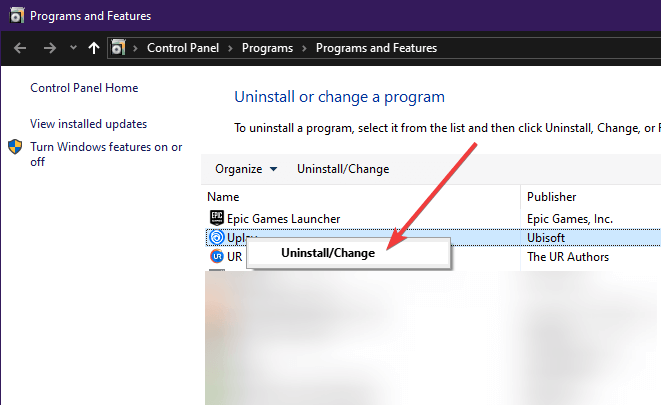
Si cela ne fonctionne pas non plus, accédez à la boutique Ubisoft sur leur site Web, connectez-vous avec votre compte Ubisoft et effectuez vos achats à partir de là.
Les jeux apparaîtront bientôt dans votre bibliothèque de jeux la prochaine fois que vous vous connecterez à Uplay.
3. Avoir de la patience
Parce qu'il existe de nombreux cas où les achats prendront beaucoup de temps à traiter, vous n'aurez qu'à attendre.
Vous recevrez soit le jeu, soit vous récupérerez votre argent.
Si ni l'un ni l'autre ne se produit, contactez le Personnel d'assistance Ubisoft avec une preuve de votre tentative d'achat, telle que des captures d'écran.


